Felaktiga systemuppdateringar kan vara en primär orsak till detta fel
- 0x800f0906 DISM-felet uppstår främst när du kör DISM-kommandon på datorer.
- Det kan uppstå på grund av en nyligen installerad felaktig uppdatering och korrupta systemfiler.
- Försök att köra DISM fix-kommandon eller att köra SFC-skanningen bör hjälpa till att felsöka det.
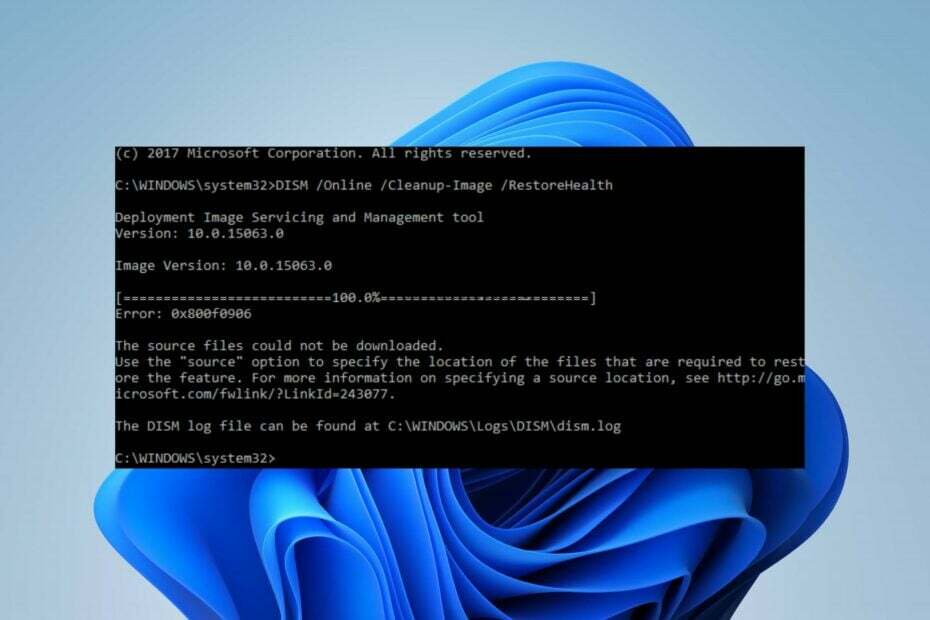
XINSTALLERA GENOM ATT KLICKA PÅ LADDA FILEN
- Ladda ner Fortect och installera det på din PC.
- Starta verktygets skanningsprocess för att leta efter korrupta filer som är källan till problemen.
- Högerklicka på Starta reparation för att lösa säkerhets- och prestandaproblem med din dator.
- Fortect har laddats ner av 0 läsare denna månad.
Många användare har rapporterat felkod 0x800f0906 när de kör DISM-kommandot i en förhöjd kommandotolk. Det gör det omöjligt att använda kommandoradsverktyget DISM på din dator.
Den här guiden kommer dock att diskutera att fixa 0x800f0906 DISM-felet på Windows-datorer. Du kan också läsa vår artikel för vad du ska göra om Kommandotolken kraschar hela tiden på Windows 11.
Vad orsakar 0x800f0906 DISM-felet?
Flera faktorer kan vara ansvariga för DISM-felet på din dator. Några anmärkningsvärda är:
- Problem med Windows-uppdateringar – Att köra ett föråldrat Windows-operativsystem på din dator hindrar den från att installera patchar och builds för att fixa buggar som kan orsaka fel som 0x800f0906.
- Korrupta systemfiler – När de väsentliga systemfilerna är skadade kan det göra systemfilen ansvarig för kommandoradsverktyget DISM (Deployment Image Servicing and Management) otillgängligt.
- Nätverksrelaterade frågor - Eftersom den DISM-verktyg kräver en stabil nätverksanslutning för att köras, är det viktigt att din anslutning är stabil.
Dessa faktorer kan variera på olika enheter beroende på omständigheterna. Oavsett vilket kommer vi att ta dig igenom grundläggande steg för att lösa felet och få DISM att fungera igen.
Hur kan jag fixa 0x800f0906 DISM-felet?
Innan du försöker några avancerade felsökningssteg, observera följande preliminära kontroller:
- Starta om din dator – Att starta om datorn är det snabbaste sättet att åtgärda tillfälliga funktionsproblem och uppdatera dess processer.
- Gör en ren start – En ren uppstart startar din dator med minimala drivrutiner och program, så att du kan avgöra om ett tredjepartsprogram stör Windows-installationsprogrammet.
- Ta bort de senaste uppdateringarna – Att avinstallera de senaste Windows-uppdateringarna kan hjälpa till att felsöka problemen som orsakar felet när du använder kommandot DISM.
- Uppdatera Windows OS – Uppdatering av Windows hjälper till att fixa de buggar som orsakar problem med verktyget DISM. Fixera Windows ansluter inte till uppdateringstjänsten om felet uppstår på din PC.
Om du fortfarande kan lösa problemet, fortsätt med lösningarna nedan:
1. Kör SFC-skanningen
- Vänsterklicka på Start knapp, typ Kommandotolken, och klicka på Kör som administratör alternativ.
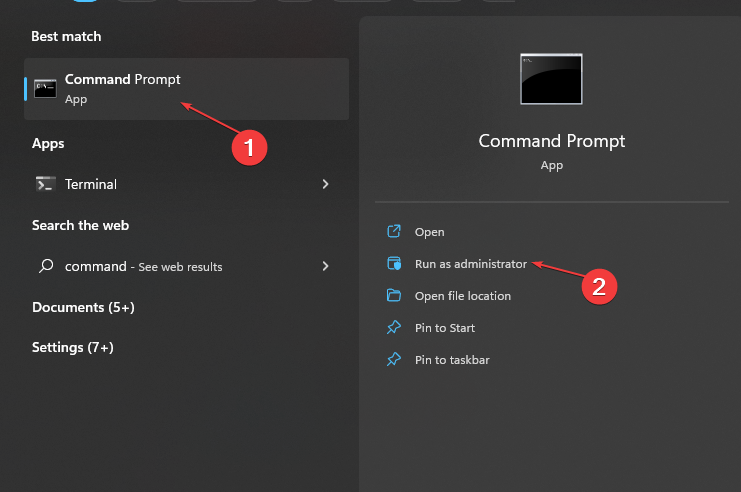
- Klick Ja på Användarkontokontroll (UAC) prompt.
- Skriv följande och tryck Stiga på:
sfc /scannow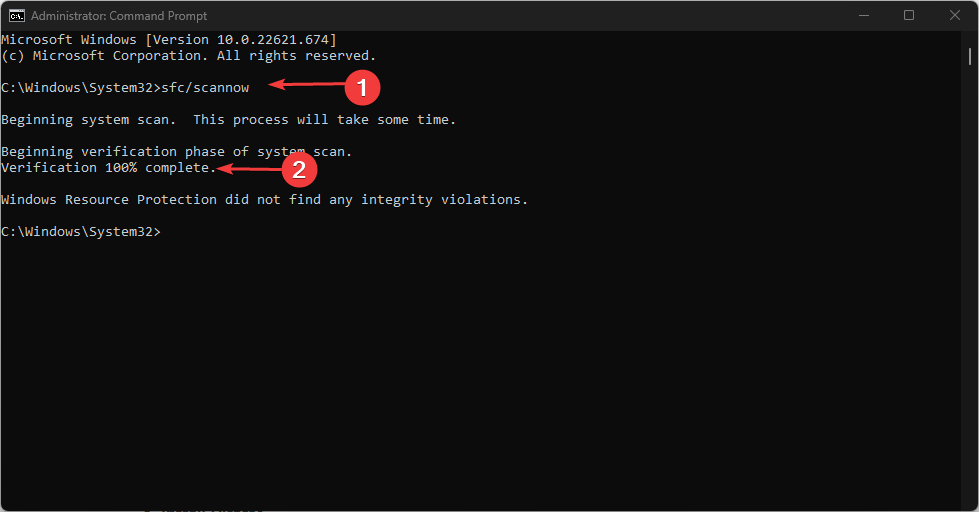
- Starta om datorn och kontrollera om felet kvarstår.
Att köra en SFC-skanning kommer att upptäcka och reparera korrupta systemfiler som orsakar felen. Du kan läsa vår artikel om fixning SFC-skanningen fungerar inte på din PC.
Som ett alternativ uppmuntrar vi alla som upplever Windows-problem att använda ett allt-i-ett-verktyg för att lösa alla PC-problem på nolltid.
2. Via DISM fix kommandona
- Ladda ner Windows diskbild och skapa ett installationsmedium.
- Tryck Windows + E nycklar för att öppna Utforskaren.
- Klicka på Nedladdningar mapp, leta reda på den nedladdade filen, högerklicka på den och välj Montera.

- Efter montering av ISO, en ny enhet in Denna PC avsnittet i din filutforskare.
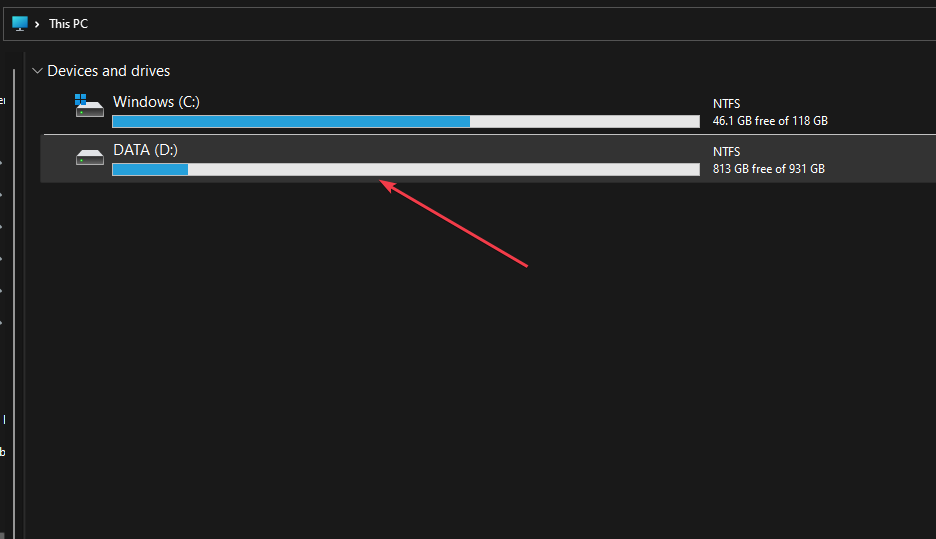
- Hämta enhetsnamnet, vänsterklicka på Start knapp, typ CMD, och klicka Kör som administratör.
- Mata in följande kommando och tryck Stiga på:
DISM /Online /Cleanup-Image /RestoreHealth /källa: WIM: X:\Sources\Install.wim: 1 /LimitAccess
- Namnet på filen bör ersättas X i koden ovan.
- Stäng kommandotolken och starta om datorn för att träda i kraft.
Användare hävdar att de kunde lösa felet omedelbart genom att köra ovanstående koder. Men om inte kan du också köra följande kod: DISM /Online /Cleanup-Image /StartComponentCleanup /ResetBase
- 0x800704f1 Windows Update-fel: Hur man åtgärdar det
- Papperskorgen är nedtonad? Hur man snabbt fixar det
- 800b0109 Windows Update-fel: 3 sätt att fixa det
Alternativt kan du vara intresserad av vår omfattande artikel om användning DISM-kommandon för att reparera Windows datorer.
På samma sätt har vi en detaljerad översikt över de olika felkoder som kan följa med DISM-källfiler kunde inte hittas fel.
Lämna gärna dina förslag eller frågor i kommentarsfältet.
Har du fortfarande problem? Fixa dem med det här verktyget:
SPONSRAD
Om råden ovan inte har löst ditt problem kan din dator uppleva djupare Windows-problem. Vi rekommenderar ladda ner detta PC-reparationsverktyg (betygsatt Great på TrustPilot.com) för att enkelt ta itu med dem. Efter installationen klickar du bara på Starta skanning knappen och tryck sedan på Reparera allt.


